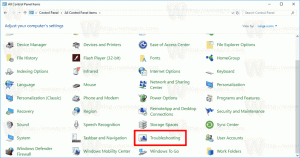विंडोज 10, विंडोज 8 और विंडोज 7 में मेनू को बाईं ओर खोलें
विंडोज 10, विंडोज 8 और विंडोज 7 सहित विंडोज के आधुनिक संस्करणों में, सभी मेनू जैसे संदर्भ मेनू और ऐप मेनू को माउस पॉइंटर के बाईं ओर खोलना संभव है। विंडोज़ में डिफ़ॉल्ट रूप से, वे दाईं ओर खुलते हैं जब तक कि आपके पास टैबलेट पीसी न हो, जिस स्थिति में डिफ़ॉल्ट मेनू बाईं ओर खुलता है। यहां बताया गया है कि सेटिंग को कैसे नियंत्रित किया जा सकता है।
प्रति विंडोज 10, विंडोज 8 और विंडोज 7 में बाईं ओर मेनू खोलें, आपको निम्न कार्य करने की आवश्यकता है।
- रजिस्ट्री संपादक खोलें।
- निम्न कुंजी पर नेविगेट करें:
HKEY_CURRENT_USER\Software\Microsoft\Windows NT\CurrentVersion\Windows. देखो एक क्लिक के साथ वांछित रजिस्ट्री कुंजी पर कैसे जाएं. - यहां, नाम का एक नया स्ट्रिंग मान बनाएं मेनू ड्रॉप संरेखण. यदि आपकी रजिस्ट्री में यह मान पहले से है, तो आपको इसे नीचे बताए अनुसार बदलना होगा।
- प्रति मेनू को बाईं ओर खोलें, MenuDropAlignment को 1 पर सेट करें। निम्न स्क्रीनशॉट देखें:
- मेनू के डिफ़ॉल्ट स्वरूप को पुनर्स्थापित करने के लिए, MenuDropAlignment पैरामीटर हटाएं या इसे 0 पर सेट करें।
- मान संपादित करने के बाद, आपको करने की आवश्यकता है साइन आउट और अपने विंडोज सत्र में वापस साइन इन करें या एक्सप्लोरर को पुनरारंभ करें.
अब कोई भी मेनू खोलें जैसे नोटपैड में मेनू या डेस्कटॉप पृष्ठभूमि संदर्भ मेनू। ध्यान दें कि यह बाईं ओर कैसे खुलता है। यह इस तरह दिखता है:
पहले:
बाद में:
बस, इतना ही।
यदि आपके पास एक विंडोज टैबलेट है, तो कुछ अपडेट इंस्टॉल करने के बाद, सेटिंग डिफ़ॉल्ट पर वापस आ जाती है, जिसे टैबलेट पर बाईं ओर मेनू खोलना है। तो अब आप जानते हैं कि इसे कैसे ठीक किया जाए।
अपडेट: यह रजिस्ट्री ट्वीक विंडोज 10 संस्करण 1803 और इसके बाद के संस्करण में टूटा हुआ प्रतीत होता है। यह अब मेरे लिए नहीं है।